
Gabriel Brooks
0
3297
618
Istnieje wiele wskaźników, na które można zwrócić uwagę podczas diagnozowania problemów z komputerem. Weźmy na przykład hałas. Większość użytkowników przyzwyczaja się do dźwięków wydawanych przez urządzenie podczas normalnego użytkowania, co powoduje, że hałas w tle jest automatycznie odfiltrowywany i nie jest już świadomie rozpoznawany. Ale gdy zmienia się sygnatura akustyczna, może być tak samo skuteczna jak budzik, o czym przekonał się ten czytnik.
Pytanie naszego czytelnika:
Mam 500 GB dysku twardego Western Digital, który wydaje sygnał dźwiękowy i nie jestem pewien, co robić. Jakie kroki powinienem podjąć? Czy to jest coś, co można naprawić? Czy moje dane można odzyskać??
Odpowiedź Bruce'a:
Przez lata postępy technologiczne znacznie poprawiły parametry akustyczne działającego komputera. To zmniejszenie mocy akustycznej systemu, radykalnie zwiększając szanse użytkownika na zauważenie nietypowych dźwięków wydobywających się z urządzenia, nie zmniejsza efektu zatrzymania akcji serca, gdy ucho rozpozna różnicę.
Zastrzeżenie: W tym artykule uwzględniono tylko tradycyjne mechaniczne dyski twarde. Napędy półprzewodnikowe (SSD) nie mają ruchomych części, takich jak silniki, łożyska i siłowniki, które są źródłem dźwięków słyszanych w napędach mechanicznych.
Normalne dźwięki napędu
Podczas normalnej pracy mechanicznego dysku twardego występuje kilka rodzajów dźwięków, które obejmują:
- Jęknięcie podczas rozruchu napędu
- Nieregularne klikanie lub stukanie, gdy dysk uzyskuje dostęp do danych
- Mocne kliknięcia, gdy głowice są zaparkowane podczas przechodzenia w tryby oszczędzania energii lub wyłączania systemu
W wielu nowych systemach możesz nie słyszeć większości dźwięków wydobywających się z wewnętrznych dysków. Prawdopodobnie zostaną utopione przez fanów w systemach stacjonarnych. O wiele łatwiej jest je usłyszeć z zewnętrznych lub zadokowanych dysków.
Nieprawidłowe dźwięki napędu
Istnieje kilka rodzajów dźwięków, które budzą lęk wśród użytkowników, jeśli chodzi o ich krytyczne przechowywanie danych. Najczęstsze z nich to:
- Brzęczenie lub wibracje
- Wysoki jęk
- Powtarzane regularne lub rytmiczne stukanie, zgrzytanie lub piszczenie
- W przypadku dysków zewnętrznych kliknięcie lub sygnał dźwiękowy (nie z komputera) w momencie połączenia, zwłaszcza jeśli nie zostanie poprawnie wykryty
W niektórych przypadkach może istnieć kombinacja tych dźwięków, którą szczegółowo opiszemy poniżej, gdzie najczęściej występują. Jeśli chcesz usłyszeć kilka reprezentatywnych próbek, DataCent dostarczył kilka na swojej stronie.
Jeśli usłyszysz którykolwiek z tych dźwięków, a nawet podejrzewasz, że jest to dysk twardy, jeśli nadal możesz uzyskać do niego dostęp, natychmiast wykonaj kopię zapasową. Przewodnik tworzenia kopii zapasowych i przywracania systemu Windows Przewodnik tworzenia i przywracania kopii zapasowych systemu Windows ma miejsce. Jeśli nie chcesz stracić danych, potrzebujesz dobrej procedury tworzenia kopii zapasowych systemu Windows. Pokażemy Ci, jak przygotować kopie zapasowe i je przywrócić. ! Nie zawracaj sobie nawet głowy próbą rozwiązania problemu, dopóki nie utworzysz kopii zapasowej danych. Nietypowe dźwięki, takie jak te, są jednym z kilku wskaźników poważnej awarii dysku twardego 5 Znaki awarii dysku twardego (i co należy zrobić) 5 Znaki awarii dysku twardego (i co zrobić) Ponieważ większość ludzi ma obecnie laptopy i zewnętrzne dyski twarde, które są dość przeciągane, realistyczny czas życia dysku twardego to prawdopodobnie około 3-5 lat. To niezwykle… .
Specjalna uwaga na temat sygnałów dźwiękowych
Dyski twarde, zwłaszcza dyski wewnętrzne, zwykle nie mają głośników. Jeśli słyszysz regularny sygnał dźwiękowy i komputer nie uruchamia się, o wiele bardziej prawdopodobne jest, że usłyszysz kod błędu wydawany przez głośnik piezoelektryczny na płycie głównej.
Podczas procesu POST (Power-On Self-Test) obwody wideo są inicjowane przed dyskami twardymi. Z tego powodu błędy napędu powinny generować opisowy komunikat na ekranie zamiast tajemniczej serii dźwięków przez głośnik.
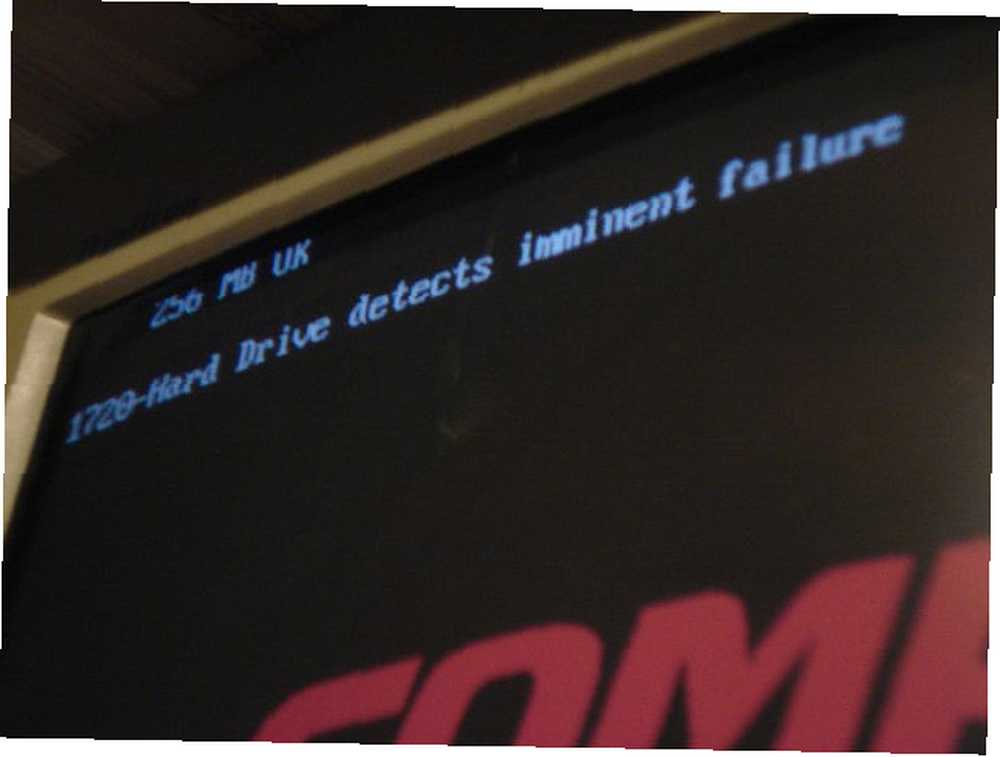 To powiedziawszy, w zeszłym roku pokazano mi uszkodzoną piorunem płytę konwertera SATA-na-USB z zewnętrznego napędu, który miał zamontowany głośnik piezo. Po prostu nie oczekuj tego na większości urządzeń.
To powiedziawszy, w zeszłym roku pokazano mi uszkodzoną piorunem płytę konwertera SATA-na-USB z zewnętrznego napędu, który miał zamontowany głośnik piezo. Po prostu nie oczekuj tego na większości urządzeń.
Rozwiązywanie problemów z napędami wewnętrznymi
Pierwszym krokiem jest upewnienie się, że napęd jest przyczyną hałasu. Ponieważ wiele nieoczekiwanych dźwięków wydobywających się z dysku twardego jest spowodowanych przez silnik lub jego łożyska, a dysk twardy nie ma jedynego silnika w obudowie, inne źródła muszą zostać wyeliminowane jako możliwa przyczyna.
Najprostszym przypadkiem jest usłyszenie wirowania dysku, a następnie dwóch twardych kliknięć podczas uruchamiania systemu, a następnie komunikatu o błędzie na ekranie lub automatycznego wyłączenia systemu. Sprawdź kable i połączenia i użyj bootowalnej kopii diagnostyki producenta (SeaTools dla dysków Seagate, Samsung, LaCie i Maxtor; Data Lifeguard dla dysków Western Digital), aby przetestować dysk. Narzędzia te przeprowadzą o wiele bardziej wszechstronne testy napędu niż proste testy podczas uruchamiania. Zwróci również kody diagnostyczne, których będziesz potrzebować, jeśli dysk jest objęty gwarancją i chcesz RMA urządzenia.
Jeśli system nadal się uruchamia, zamknij wszystkie działające aplikacje i możliwie jak najwięcej procesów w tle, bezpiecznie odłącz wszystkie inne dyski i uruchom diagnostykę producenta na danym dysku. Jeśli to możliwe, utrzymuj tylko problematyczny dysk podłączony do systemu i usuń wszystkie pozostałe. W większości przypadków krótki test pokaże, czy występują problemy mechaniczne lub inne poważne problemy. Test rozszerzony jest zwykle sprawdzaniem uszkodzonych sektorów i nie pomaga w przypadku problemów z hałasem, chyba że słyszysz szczękanie podczas uzyskiwania dostępu do określonych plików, co jest częstym objawem wadliwych sektorów. Jakie są złe sektory i jak je naprawić? [Część 1] Co to są złe sektory i jak je naprawić? [Część 1] Co to za złe sektory? Czy to znak, że twój napęd ugryzie kurz? Czy sektory te można naprawić?? .
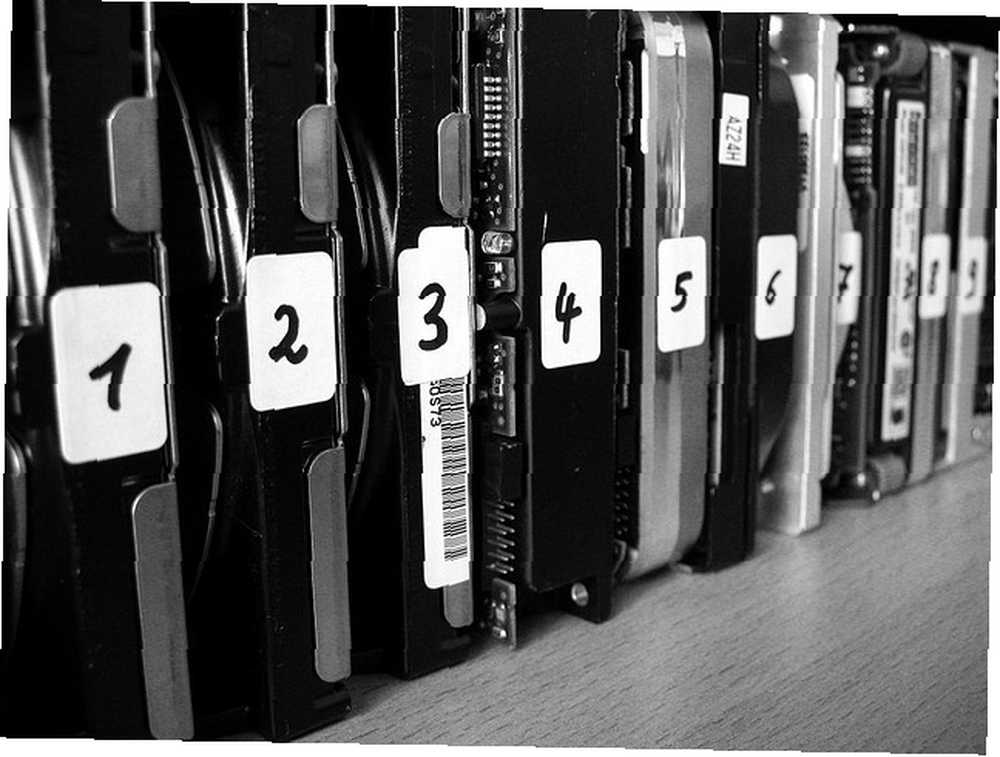 Jeśli diagnostyka nie pomogła w izolacji, należy wyłączyć system i odłączyć zarówno kabel zasilający, jak i kabel danych od napędu. Ponownie włącz system, aby sprawdzić, czy hałas nadal występuje. Jeśli tak, napęd nie stanowi problemu.
Jeśli diagnostyka nie pomogła w izolacji, należy wyłączyć system i odłączyć zarówno kabel zasilający, jak i kabel danych od napędu. Ponownie włącz system, aby sprawdzić, czy hałas nadal występuje. Jeśli tak, napęd nie stanowi problemu.
Wyłącz system ponownie. Podłącz kabel zasilający do napędu, pozostawiając kabel danych odłączony i ponownie włącz system. Jeśli nie ma już hałasu, wyłącz system i podłącz kabel danych. Włącz ponownie. Jeśli hałas powróci, masz uszkodzony kabel danych, który należy wymienić.
Zostawiam ten na koniec, ponieważ wymaga on największego demontażu. Wyłącz system i wyjmij napęd z wnęki. Podłącz tylko złącze zasilania. Jeśli chcesz, umieść go na bezpiecznej antystatycznej powierzchni, ale wolę trzymać go w dłoni, aby wyczuć, co się dzieje. Jeśli zdecydujesz się zatrzymać dysk, upewnij się, że jesteś uziemiony do systemu. Ponownie włącz komputer. Jeśli nadal pojawia się hałas, oznacza to, że dysk nie działa i należy go wymienić. W przeciwnym razie problem stanowi instalacja fizyczna. Możesz spróbować zamontować napęd w innej wnęce lub użyć podkładek uszczelniających między śrubami i wspornikami montażowymi.
Jeśli trzymałeś napęd, powinieneś być w stanie poczuć, jak się obraca, a siłownik porusza się podczas inicjowania napędu, gdy przemierza on całą rozpiętość dysku.
Rozwiązywanie problemów z dyskami zewnętrznymi
Zewnętrzny lub przenośny dysk, który obraca się, klika lub wydaje sygnał dźwiękowy, a następnie obraca się wielokrotnie, jest najczęściej spowodowany niewystarczającą mocą. Jest to bardziej rozpowszechnione na dyskach przenośnych, ponieważ cała ich energia jest dostarczana przez port USB i jest pogarszane przez stare standardy USB (1.x), niezasilane koncentratory lub długie długości kabli.
Aby rozwiązać problemy z zasilaniem, możesz spróbować:
- Użyj zasilanego koncentratora.
- Użyj bezpośredniego połączenia z portem USB na płycie głównej / gnieździe rozszerzeń, a nie przednim portem.
- Użyj portów USB 2.0 lub nowszych.
- Użyj kabla o długości mniejszej niż 18 cali.
- Użyj zasilacza do zasilania napędu za pomocą dwóch portów USB zamiast jednego.
- W przypadku urządzeń z zasilaczem podłącz go bezpośrednio do gniazdka ściennego zamiast listwy zasilającej lub przenieś do gniazdka z mniejszą liczbą podłączonych do niego urządzeń.
Te same narzędzia diagnostyczne wymienione powyżej działają również z dyskami zewnętrznymi, więc powinno to być twoje następne działanie.
Ostatnią rzeczą do wypróbowania jest wymiana kabla danych i wypróbowanie urządzenia na innym komputerze. Jeśli żadne z nich nie rozwiąże problemu, dysk lub płyta interfejsu jest uszkodzona. Jedynym sposobem na odróżnienie tych dwóch elementów jest pęknięcie obudowy i fizyczne usunięcie napędu z obudowy. Po usunięciu dysku możesz podłączyć go wewnętrznie do komputera stacjonarnego lub za pomocą kabla adaptera IDE / SATA-na-USB i przetestować jako dysk wewnętrzny opisany powyżej.
Dla odważnych lub nierozsądnych
Jeśli masz odwagę, możesz spróbować odzyskać dane z dysku samodzielnie. Pamiętaj tylko, że próbując tego, możesz odzyskać wszystkie swoje dane, ale możesz też nie mieć nic nie ma też możliwości, aby to zrobiła profesjonalna usługa odzyskiwania.
Jeśli usłyszysz powtarzające się, rytmiczne stukanie, oznacza to problem z siłownikiem, co najmniej jedną głowicą do odczytu / zapisu lub przedwzmacniaczem. Jedyną opcją w tym przypadku jest profesjonalna usługa, która może wykonać całkowity demontaż i przebudowę urządzenia w czystym środowisku.
Jeśli w ogóle nie słyszysz żadnych dźwięków, jest to kolejny przypadek profesjonalistów. Jeśli silnik napędowy zostanie wystrzelony, talerze nie będą się obracać. Jeśli talerze nie osiągną prędkości, siłownik nie będzie próbował się poruszać, ponieważ nie będzie tam przepływu powietrza niezbędnego do unoszenia głowic odczytu / zapisu i po prostu przeciągnie głowice po powierzchni dysku, powodując fizyczny uszkodzić.
 Jeśli nie słyszysz, jak napęd się obraca i ruchy siłownika, napęd może mieć złe łożyska lub naprężenia. Stiction występuje, gdy głowice odczytu / zapisu są fizycznie przyczepione do talerzy napędu. W dalszym ciągu możesz słyszeć inne dźwięki, czasem brzmiące jak sygnały dźwiękowe lub ciche brzęczenie, gdy tak się dzieje.
Jeśli nie słyszysz, jak napęd się obraca i ruchy siłownika, napęd może mieć złe łożyska lub naprężenia. Stiction występuje, gdy głowice odczytu / zapisu są fizycznie przyczepione do talerzy napędu. W dalszym ciągu możesz słyszeć inne dźwięki, czasem brzmiące jak sygnały dźwiękowe lub ciche brzęczenie, gdy tak się dzieje.
W tym momencie możesz zadać sobie pytanie, czy jesteś odważny czy nierozsądny. Istnieje szansa 50/50, że nie można sobie z tym poradzić (złe łożyska / zamrożone wrzeciono) bez odbudowy z użyciem części dawcy, których prawdopodobnie nie masz. Najlepszym rozwiązaniem jest skorzystanie z usług profesjonalisty, ale jeśli chcesz spróbować szczęścia z rozwiązaniem dla majsterkowiczów i masz dysk z wystarczającą ilością wolnego miejsca, aby pomieścić wszystko, co możesz odzyskać z uszkodzonego dysku, możesz sam go otworzyć . Pamiętaj tylko, że jest to równoważne z działaniem jako własny prawnik podczas procesu o zabójstwo lub wykonaniem appendektomii na sobie.
Gra w głupca
Teraz, gdy postanowiłeś zaryzykować dane na dysku, skonfiguruj dysk docelowy, upewnij się, że działa on poprawnie, sformatowany i wolny od nieskorygowanych błędów. Chcesz zminimalizować czas wymagany między otwarciem uszkodzonego dysku a rozpoczęciem kopiowania, jeśli możesz uruchomić dysk do pracy.
Jeśli problematycznym dyskiem jest dysk wewnętrzny, należy go usunąć z komputera i mieć dostępną odpowiednią kartę, aby ponownie podłączyć go zewnętrznie. Jeśli był to dysk zewnętrzny, zakładam, że został on usunięty z oryginalnej obudowy w celu ukończenia opisanych powyżej testów.
 W części 1 tego ćwiczenia po prostu spróbujesz użyć siły odśrodkowej, aby złamać uchwyt między częściami. Przytrzymaj napęd pionowo przed sobą, aby spojrzeć na spód napędu. Silnik napędu powinien znajdować się blisko środka dłoni, a złącza napędu skierowane w stronę podłogi. Trzymając urządzenie pionowo, przekręć nadgarstek kilka razy w lewo i prawo. Powinno to wytworzyć wystarczającą siłę, aby przełamać tarcie.
W części 1 tego ćwiczenia po prostu spróbujesz użyć siły odśrodkowej, aby złamać uchwyt między częściami. Przytrzymaj napęd pionowo przed sobą, aby spojrzeć na spód napędu. Silnik napędu powinien znajdować się blisko środka dłoni, a złącza napędu skierowane w stronę podłogi. Trzymając urządzenie pionowo, przekręć nadgarstek kilka razy w lewo i prawo. Powinno to wytworzyć wystarczającą siłę, aby przełamać tarcie.
Podłącz dysk i sprawdź, czy działa. Jeśli tak, zacznij tworzyć kopię zapasową danych na wcześniej skonfigurowanym dysku docelowym.
Jeśli nadal nie działa, możesz wypróbować część drugą. Do tej metody potrzebny będzie mały śrubokręt Philips lub śrubokręt Torx (T8) do usunięcia śrub przytrzymujących korpus napędu razem. Niektóre (lub wszystkie) śruby mogą być ukryte pod etykietą na górze napędu. Odkręć śruby i podważ dwie części korpusu od siebie.
Gratulacje! Przekroczyłeś Rubikon, zanieczyszczając dysk twardy!
Jeśli twój dysk ma miejsce parkingowe poza talerzami, problemem nie było tarcie. Zamiast tego leży z silnikiem, łożyskami i / lub wrzecionem i nie możemy już nic więcej zrobić.
W przeciwnym razie masz dwie opcje. Możesz spróbować przesunąć głowice w poprzek talerzy lub spróbować obrócić wrzeciono przeciwnie do ruchu wskazówek zegara na niewielką odległość. W obu przypadkach, “krótki dystans” to klucz. Nie chcesz drapać głowami talerzy więcej niż to konieczne, aby je uwolnić. Widziałem też dema, w których oba są zrobione w celu usunięcia głowic z talerza i umieszczenia ich na parkingu poza talerzem.
 Kiedyś musiałem wykonać tę operację, użyłem starego dysku twardego, który zaparkował głowice w pobliżu wrzeciona, w którym głowice były już umieszczone, więc musiałem tylko upewnić się, że talerze mogą się obracać i nie przejmować się tak bardzo głowy skrobią powierzchnię talerza.
Kiedyś musiałem wykonać tę operację, użyłem starego dysku twardego, który zaparkował głowice w pobliżu wrzeciona, w którym głowice były już umieszczone, więc musiałem tylko upewnić się, że talerze mogą się obracać i nie przejmować się tak bardzo głowy skrobią powierzchnię talerza.
Gdy ruch będzie wyraźny, podłącz dysk do komputera i miejmy nadzieję, że uda się go uruchomić, zainicjować i zaprezentować, aby system operacyjny mógł go zamontować. Po pomyślnym zamontowaniu skopiuj z niego wszystkie dane do odzyskania na dysk docelowy. Po zakończeniu należy zutylizować zanieczyszczony dysk.
Ostatnie słowa
Podczas gdy wielu z nas lubi słuchać metalu, słyszenie dźwięków metal na metal z twardego dysku nie jest przyjemne. Najlepszym sposobem jest zawsze wykonanie natychmiastowej kopii zapasowej, jeśli to możliwe. Jeśli nie można wykonać kopii zapasowej, profesjonalne odzyskiwanie danych jest kolejną najlepszą opcją, jeśli dane są krytyczne i nie korzystasz z regularnego schematu tworzenia kopii zapasowych, jak to robimy w wielu lokalizacjach MakeUseOf.
W każdym razie, niezależnie od tego, czy odzyskujesz system z ostatniej pełnej kopii zapasowej, polegasz na profesjonalistach, aby ożywić jak najwięcej, lub próbujesz innych sztuczek znalezionych podczas przeszukiwania sieci, dysk, którego dotyczy problem musi zostać usunięty z usługi, nawet jeśli uda ci się ponownie uruchomić. Pełnego zaufania do urządzenia nigdy nie można przywrócić, ale mogą być przydatne dla artystów.
Jeśli masz problemy z dyskami twardymi bez niezwykłych dźwięków, Tina Sieber ma fantastyczną kolekcję wskazówek dotyczących rozwiązywania problemów Jak naprawić martwy dysk twardy, aby odzyskać dane Jak naprawić martwy dysk twardy, aby odzyskać dane Jeśli twój dysk twardy nie powiodło się, ten przewodnik pomoże Ci naprawić dysk twardy i odzyskać dane. co może uratować dzień, a Joel Lee udziela wskazówek, jak przedłużyć działanie dysków twardych. Jak dbać o dyski twarde i wydłużyć ich żywotność Jak dbać o dyski twarde i wydłużyć ich trwałość Czasami przedwczesna śmierć jest winą producenta, ale częściej dyski twarde ulegają awarii wcześniej niż powinny, ponieważ nie zajmujemy się nimi. . Przestrzeganie ich może pomóc w zapobieganiu kosztownym naprawom lub odzyskiwaniu w drodze.
Zdjęcie kredytowe: zakrycie jej uszu przez plik 404 przez Shutterstock, Imminent Failure (CC przez 2.0) Justin, Zorganizowane (CC przez 2.0) przez Uwe Hermann, Death of a Hard Drive (CC przez 2.0) Chris Bannister, Dead Data (CC przez 2.0) autorstwa Stinging Eyes, Hard Drive 016 (CC by 2.0) autorstwa Jon Ross











